如何修復筆記本電腦上的粉紅色屏幕
已發表: 2023-03-01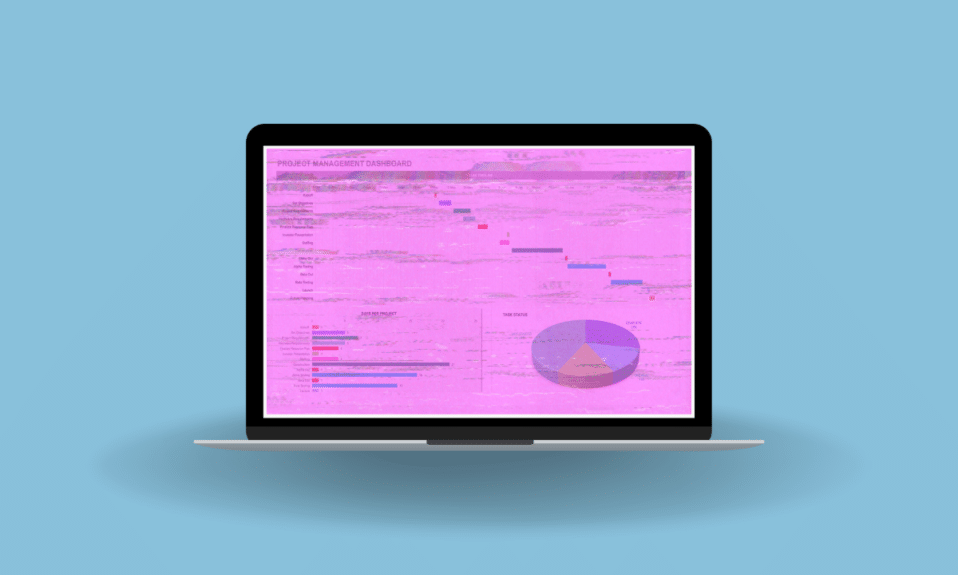
筆記本電腦上的粉紅色屏幕或粉紅色屏幕死機錯誤是指顯示屏出現問題,其中所有內容都顯示為粉紅色調或偏色。 這可能是由於屏幕、圖形卡或驅動程序問題的硬件問題。 那麼,如何修復筆記本電腦上的粉紅色屏幕? 好吧,我們將詳細介紹修復粉紅色屏幕的細節,但在此之前讓我們了解為什麼我的筆記本電腦屏幕是粉紅色的。 繼續閱讀以修復顯示器上的粉紅色屏幕,並知道關於我的電腦屏幕的查詢答案是粉紅色的,我該如何修復它。
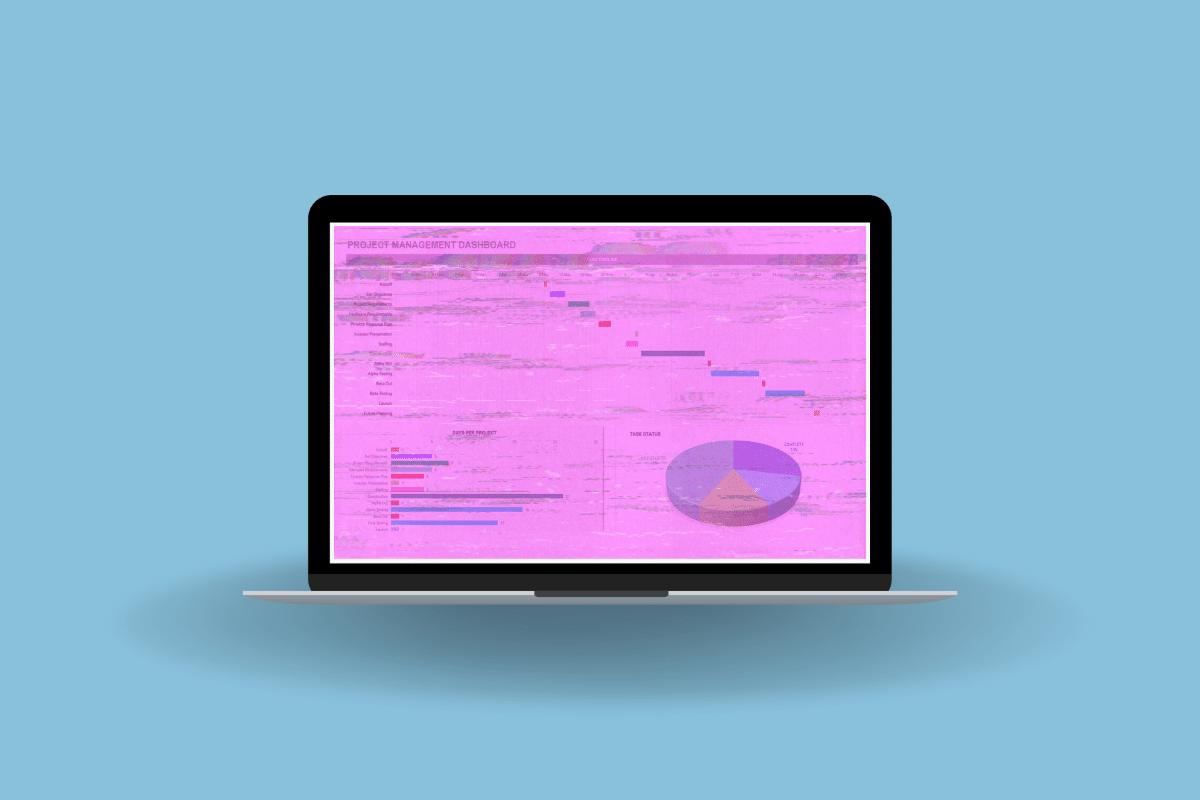
如何修復筆記本電腦上的粉紅色屏幕
在這裡,您將詳細了解為什麼我的電腦屏幕是粉紅色的以及如何修復它。
為什麼我的電腦屏幕是粉紅色的?
粉屏可能由於各種原因而出現,關於為什麼我的電腦屏幕是粉紅色沒有固定的原因。 計算機上的粉紅色屏幕通常是由顯卡或顯示驅動程序問題引起的。 此問題可能會導致整個屏幕或特定區域出現粉紅色或淡紅色調或偏色。 這也可能是由於過時或不正確的驅動程序、顯卡硬件故障或顯卡與顯示器之間的電纜連接鬆動造成的。
如何修復顯示器上的粉紅色屏幕
現在,讓我們看看如何在顯示器上修復粉紅色屏幕的故障排除方法。
方法 1:排除電纜連接故障
鬆動或損壞的電纜會導致顯示問題,例如粉紅色或淡紅色調。 重新插入所有鬆動的連接,看看是否有效。 檢查連接的步驟可能因電纜類型而異,但通常包括以下內容:
- 關閉顯示器並拔下電源插頭。
- 找到連接顯示器和計算機的電纜。
- 斷開顯示器和計算機的電纜連接。
- 檢查電纜是否有任何物理損壞,例如磨損或切口。
- 如果電纜損壞,請更換新電纜。
- 將電纜牢固地連接到顯示器和計算機。
- 打開顯示器並檢查粉屏問題是否已解決。
如果檢查連接後粉屏問題仍然存在,請嘗試更新驅動程序。
方法 2:更新設備驅動程序
解決顯示器粉屏問題的常見方法是更新顯卡驅動程序。 顯示問題,例如粉紅色或淡紅色調,可能是由過時或無效的驅動程序引起的。 按照我們的指南 4 種方法更新 Windows 10 中的顯卡驅動程序來更新您的驅動程序。
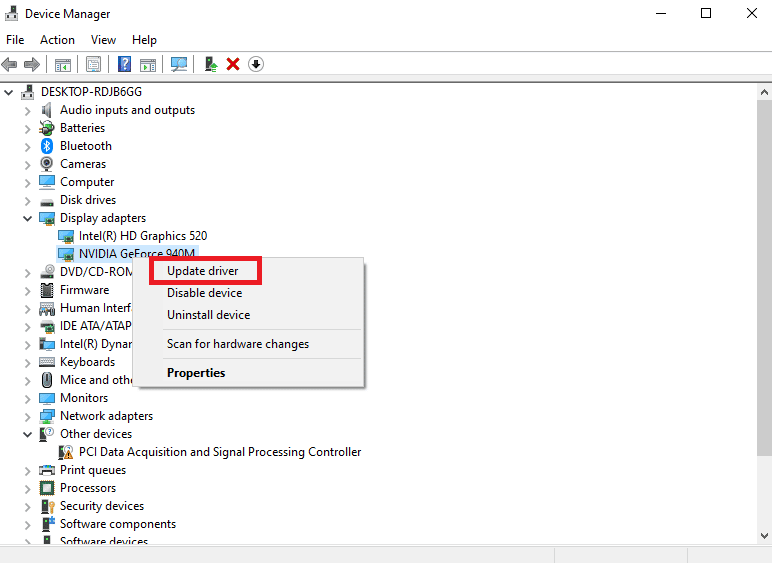
另請閱讀:修復 Windows 10 中的 Nvbackend.exe 錯誤
方法三:重置顯示器
將顯示器重置為其默認設置有時是解決粉紅屏幕問題的一種有用的故障排除方法。 粉屏問題可能是由您的顯示配置錯誤引起的。 通過重置顯示器,它將恢復到其原始設置和配置,這可能會解決任何與軟件或配置相關的問題。
注意:顯示器重置後,所有與顯示相關的設置都將丟失。
方法四:更換顯卡和主板
顯示器上的粉紅色屏幕可能是由顯卡或主板問題引起的,因此確保顯卡正確就位並連接到主板和顯示器非常重要。 如果您同時使用集成顯卡和專用顯卡,請嘗試在兩者之間切換。 您可以閱讀我們的指南,了解在 Windows 10 中檢查顯卡的 3 種方法。如果這些步驟不能解決問題,則可能需要更換顯卡或主板,具體取決於問題的根本原因。
方法五:更換顯示器
解決粉紅屏幕問題的最後一個選擇是更換顯示器。 如果使用新顯示器時粉紅屏幕問題不再存在,則問題可能出在原來的顯示器上。 在這種情況下,可能需要維修或更換原裝顯示器。
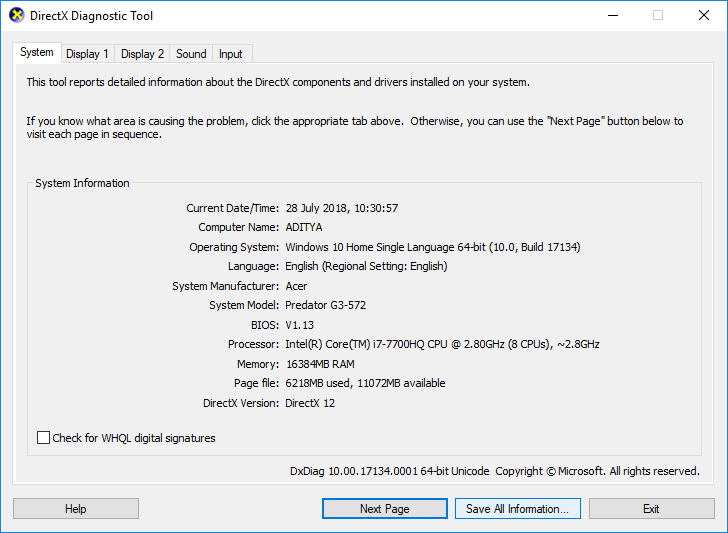
另請閱讀:修復 Windows 10 中的慢速網絡打印
如何修復 Windows 10 筆記本電腦上的粉紅色屏幕
當您正在工作時,屏幕突然變成粉紅色,您無法解釋原因或解決方案,這可能會令人沮喪,您腦海中唯一的聲音是我的電腦屏幕是粉紅色的,我該如何解決。 幸運的是,除了前面的標題之外,您還可以採用多種方法來嘗試解決問題,而無需購買新計算機。 此外,這些故障排除方法還可用於了解如何修復筆記本電腦 Windows 11 上的粉紅色屏幕。
方法 1:排除 GPU 溫度故障
如果你在想為什麼我的筆記本電腦屏幕是粉紅色的? GPU 過熱可能是一個原因。 持續檢查 GPU 溫度有助於解決問題。
1. 同時按下Ctrl + Shift + Esc鍵啟動任務管理器。
2. 單擊頂部選項卡列表中的性能。 找到GPU選項,然後留意溫度。
注意:溫度應低於 65° 至 85°C。
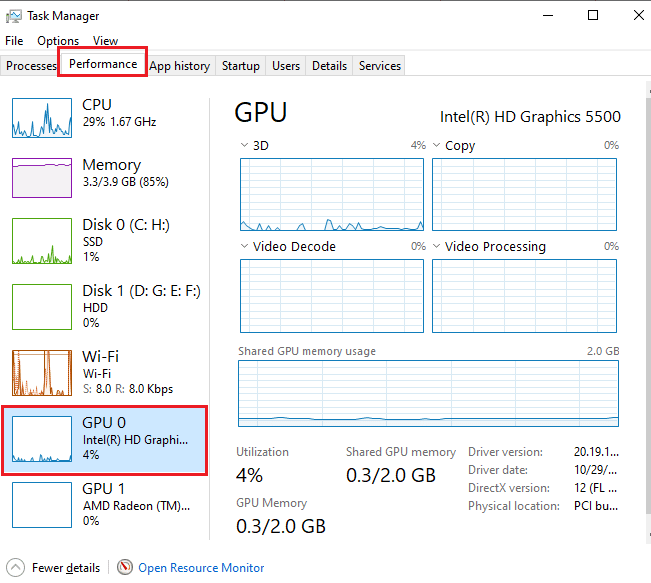

另請閱讀:什麼是適合遊戲的正常 GPU 溫度?
方法二:斷開所有外設
斷開所有外圍設備與筆記本電腦的連接是一個故障排除步驟,可以用來了解如何修復筆記本電腦 Windows 10 上的粉紅色屏幕。外部硬盤驅動器、打印機和 USB 設備等外圍設備有時會導致與系統發生衝突,導致顯示粉紅色屏幕等問題。
方法三:刪除臨時文件
臨時文件是操作系統或應用程序創建的,目的是讓它們僅暫時存在。 這些文件可能會隨著時間的推移而累積並影響性能,從而導致顯示困難,例如粉紅色屏幕。 您可以按照我們關於如何刪除 Windows 10 中的臨時文件的指南了解如何刪除文件。
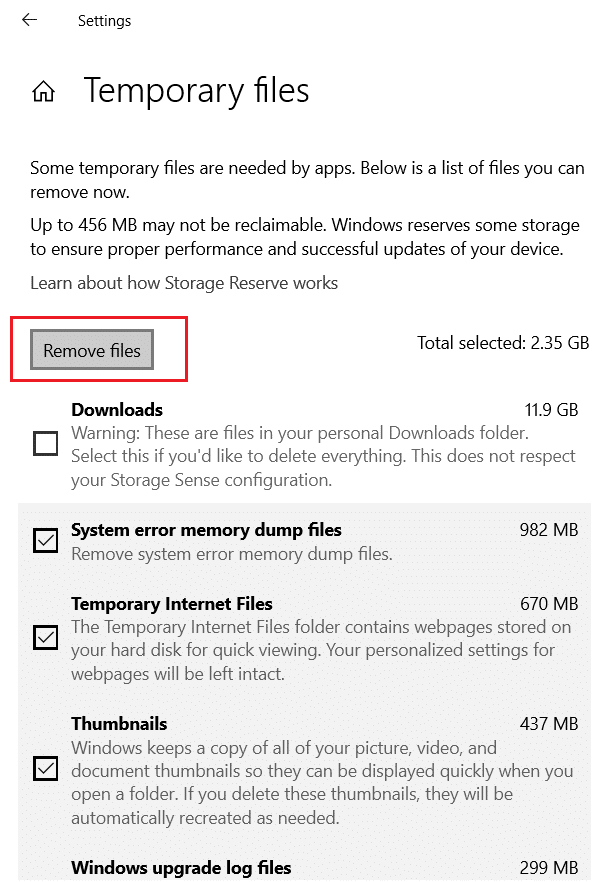
方法 4:重新安裝有問題的遊戲
在某些情況下,Windows 10 筆記本電腦上的粉紅色屏幕問題可能是由遊戲問題引起的。 如果您認為是特定遊戲導致了問題,卸載並重新安裝該遊戲有助於解決問題。 重新安裝遊戲可以替換可能導致粉屏問題的任何丟失或損壞的文件,並讓您運行遊戲而不會遇到顯示問題。
注意:作為參考,我們採用了 Forza Horizon 4。
1. 同時按住Windows + I 鍵打開Windows 設置。
2. 現在,點擊應用程序。
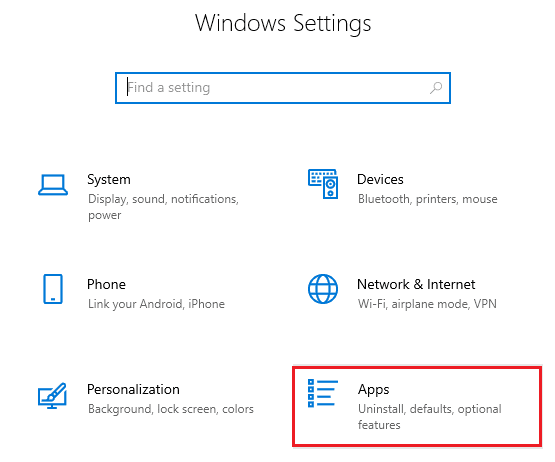
3. 現在,搜索並單擊Forza Horizon (FH4) ,然後選擇卸載選項。
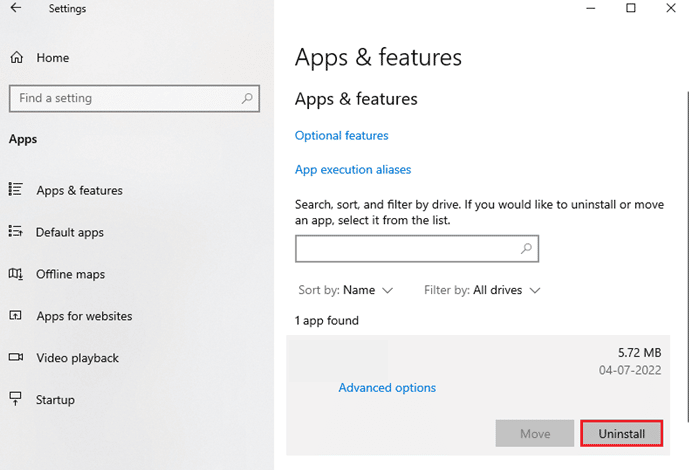
4. 現在,確認提示(如果有),並在卸載 Forza Horizon (FH4) 後重新啟動您的 PC。
5. 然後,從Microsoft Store重新下載遊戲。
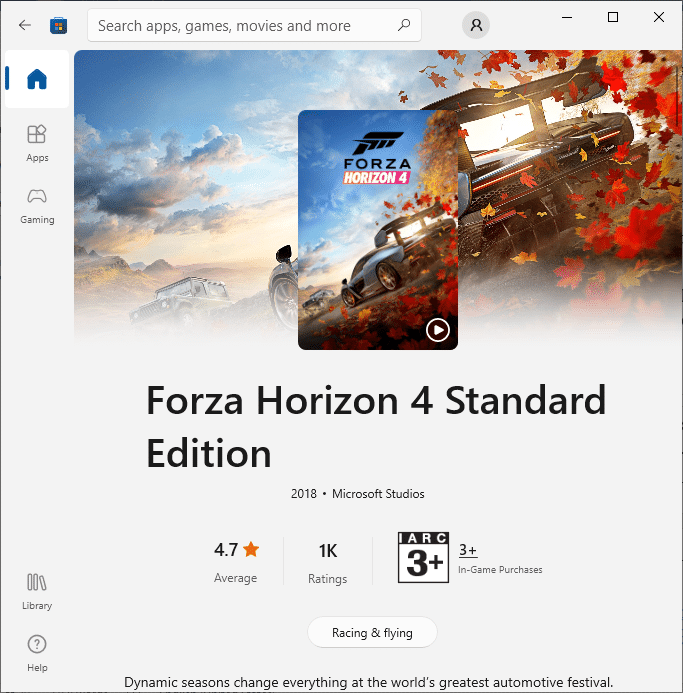
7. 現在,導航至我的下載並啟動Forza Horizon 4安裝程序文件。
8. 按照屏幕上的說明在您的 PC 上完成 Forza Horizon 的安裝。
方法 5:使用第三方卸載程序
卸載程序是一種軟件程序,旨在從您的計算機系統中刪除其他軟件。 如果您的 Windows 10 筆記本電腦出現粉紅色屏幕問題,則該問題可能是由有害的第三方應用引起的。 使用卸載程序有助於完全刪除應用程序及其文件,從而有可能解決粉屏問題。 一些流行的卸載程序包括 Revo Uninstaller、IObit Uninstaller 和 CCleaner。
方法 6:執行乾淨啟動
如果您遇到我的電腦屏幕呈粉紅色的問題,您可能需要執行乾淨啟動按照我們的指南在 Windows 10 中執行乾淨啟動來解決該問題。
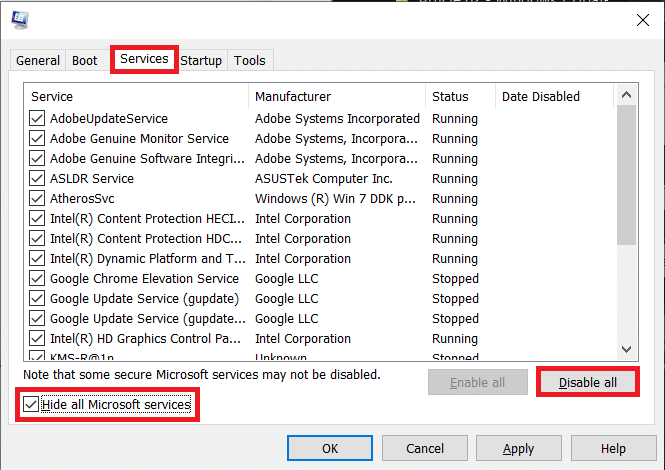
方法七:諮詢技術人員
如果有關如何在筆記本電腦 Windows 11 上修復粉紅色屏幕的所有其他方法都失敗了,建議將其交給技術人員作為最後的手段。 技術人員將擁有必要的工具和專業知識來診斷問題並推薦解決方案。 他們還可以物理修復可能導致問題的任何硬件組件。 重要的是要找到信譽良好且經驗豐富的技術人員,以確保您的筆記本電腦獲得最佳結果。
另請閱讀:修復 Windows 10 藍屏錯誤
經常問的問題
Q1。 筆記本電腦粉屏能修好嗎?
答。 是的,在大多數情況下可以修復筆記本電腦上的粉紅色屏幕。 解決問題的具體方法取決於問題的原因,可能是軟件問題,也可能是硬件問題。
Q2。 為什麼我的筆記本電腦屏幕模糊且呈粉紅色?
答。 筆記本電腦屏幕模糊和粉紅色可能是由多種因素引起的,包括可能導致屏幕模糊和粉紅色的過時或損壞的視頻驅動程序。
受到推崇的:
- 如何在 Instagram 上製作 Finsta
- 修復 Windows 10 上的 Office 更新錯誤 30088 26
- 修復此應用程序發出太多請求錯誤
- 在遊戲 PC 中尋找什麼?
最後,有許多可能的原因導致筆記本電腦在運行時遇到粉屏問題。 建議嘗試上述各種故障排除技術來解決問題。 我們希望我們能為您提供有關如何在筆記本電腦上修復粉紅色屏幕的所有解決方案。 請在以下評論部分與我們分享您的想法。
